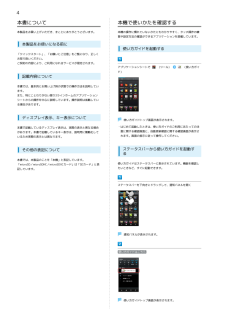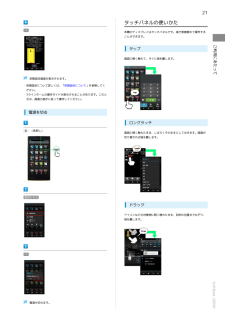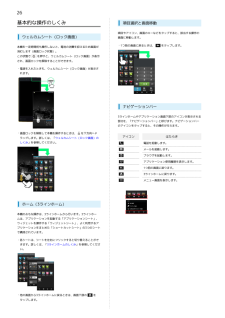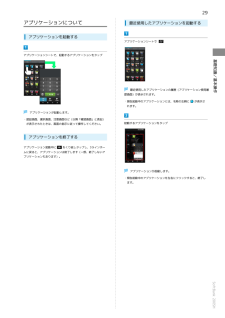Q&A
取扱説明書・マニュアル (文書検索対応分のみ)
"ライン"2 件の検索結果
"ライン"10 - 20 件目を表示
全般
質問者が納得多分、電話をする場合のデフォルトの設定がスカイプになってしまっているのではないでしょうか?
設定→アプリケーション→アプリケーションの管理→Skype で、
一番下のほうにある「デフォルトでの起動」設定を解除すれば大丈夫かと。
以前に通話をする際に、
どの通話アプリを使うか選ぶ画面が出たかと思います。
そこでスカイプを選択し、今後この設定で通話するという内容のところに
チェックを入れたため、その後の通話の際にスカイプが優先されてしまったのかと。
もしこれで解決しなかったらごめんなさい。
4636日前view282
全般
質問者が納得まず アップルに相談されてみてはいかがでしょうか?
ロック機能は防止機能なので 今回は自身の端末ですが 見方をかえれば
他人の端末を盗んできて 中身を抜き出すのにロックがかかっていて どうすれば 取り出すことができるのでしょうか?と同じ意味を持ちます 安全対策なので
やはり ショップにて相談するしかないでしょうね。
4173日前view205
1はじめにお読みください本書について.........................................................................4本機で使いかたを確認する....................................................4ご利用にあたって各部の名称とはたらき...........................................................8カバーセットの取り付け/取り外し...................................... 9USIMカードについて...........................................................11200SH 取扱説明書 目次SDカードについて...............................................................13充電する............................................................
OO初期設定開始画面 プロフィール設定へをタップして設定O利用するをタップ使い方ガイド/オンラインマニュアルこのケータイの使いかたを調べたり、FAQサイトへアクセスすることができます。使い方ガイドアプリケーションシートで(ツール)Z(使い方ガイド)基本操作を動画やゲーム、体験型チュートリアルで簡単に覚えることができます。取扱説明書では今すぐ試すをタップして説明している機能を起動できます。オンラインマニュアルケータイからブラウザのブックマークに登録されている「オンラインマニュアル」を選択パソコンからhttp://www.softbank.jp/mb/r/support/200sh/※PDF版もダウンロードできます。ウェルカムシート(ロック画面)/画面ロック解除チcチc一定時間、操作しないでおくと、画面が消え画面ロックが設定されます。初期設定チcチc電源を入れると、初期設定画面が表示され、プロフィール(自分の電話番号、メールアドレスなど)やGoogleTMアカウント、Wi-Fiの設定などの基本的な設定を行うことができます。
初期設定の再実行についてアプリケーションシートで (設定)をタップしたあと、その他の設定Z初期設定の順にタップすると、再実行できます。OOO画面の指示に従って操作常時表示設定をタップして設定(解除)利用するをタップZアプリケーションシート表示設定項目について表示モード選択「でか文字モード」に設定すると、文字サイズやアイコンレイアウトを一括で変更できます。カラー選択選んだカラーに応じて、壁紙や背景色、テーマなどが自動的に変更されます。ホームアプリ選択「3ラインホーム」、「SHホーム」を切り替えられます。OOショートカットシート(かんたん設定)をタップ表示モード選択/カラー選択/ホームアプリ選択をタップ設定する項目をタップZ保存をタップかんたん設定チcチcホームアプリや壁紙、文字サイズなどを簡単に設定できます。初期設定チcチc電源を入れると、初期設定画面が表示され、プロフィール(自分の電話番号、メールアドレスなど)やGoogleTMアカウント、Wi-Fiの設定などの基本的な設定を行うことができます。
4本書について本機で使いかたを確認する本製品をお買い上げいただき、まことにありがとうございます。本機の操作に慣れていないかたにもわかりやすく、タッチ操作の練習や設定方法の確認ができるアプリケーションを搭載しています。本製品をお使いになる前に使い方ガイドを起動する「クイックスタート」、「お願いとご注意」をご覧になり、正しくお取り扱いください。ご契約の内容により、ご利用になれるサービスが限定されます。アプリケーションシートで記載内容について(ツール)(使い方ガイド)本書では、基本的にお買い上げ時の状態での操作方法を説明しています。また、特にことわりがない限り3ラインホームのアプリケーションシートからの操作を中心に説明しています。操作説明は省略している場合があります。ディスプレイ表示、キー表示について本書で記載しているディスプレイ表示は、実際の表示と異なる場合があります。本書で記載しているキー表示は、説明用に簡略化しているため実際の表示とは異なります。その他の表記について本書では、本製品のことを「本機」と表記しています。「microSD/microSDHC/microSDXCカード」は「SDカード」と表記しています...
8各部の名称とはたらき本体について名称赤外線ポートカメラ名称充電/着信ランプ近接/明るさセンサー説明充電中や電話/メールの着信、その他の通知が届くと光ってお知らせします。外部接続端子(底面)周りの明るさなどを感知するセンサーです。受話口静止画や動画の撮影を行います。スピーカー通話相手の声が聞こえます。インカメラストラップ取り付け穴イヤホンマイク端子ディスプレイ送話口(底面)ストラップを取り付けます。指定品のマイク付ステレオイヤホンを接続します。モバイルラ説明赤外線通信を行います。静止画や動画の撮影を行います。自分の声を通話相手に伝えます。ACアダプタやPC接続用microUSBケーブルを接続します。音楽や動画、ワンセグの音声などが聞こえます。懐中電灯やカメラ撮影時のライトとして利用できます。イトFeliCaマーおサイフケータイ ® ご利用時に、リーダー/ライター(読み取り機)にかざします。ク電池カバー開けるとUSIMカードやSDカードを取り付け/取り外しできます。本機のディスプレイはタッチパネルです。指で直接触れて操作することができます。キーについて名称(電源説明画面を消灯/点灯、電源ON/OFF(長押し)、...
21タッチパネルの使いかたOK本機のディスプレイはタッチパネルです。指で直接触れて操作することができます。画面に軽く触れて、すぐに指を離します。ご利用にあたってタップ初期設定画面が表示されます。・初期設定について詳しくは、「初期設定について」を参照してください。・3ラインホームの操作ガイドが表示されることがあります。このときは、画面の指示に従って操作してください。電源を切るロングタッチ(長押し)画面に軽く触れたまま、しばらくそのままにしておきます。画面が切り替われば指を離します。電源を切るドラッグアイコンなどの対象物に軽く触れたまま、目的の位置までなぞり、指を離します。OKSoftBank 200SH電源が切れます。
26基本的な操作のしくみ項目選択と画面移動項目やアイコン、画面のキーなどをタップすると、該当する操作のウェルカムシート(ロック画面)画面に移動します。本機を一定時間何も操作しないと、電池の消費を抑えるため画面が・1つ前の画面に戻るときは、をタップします。消灯します(画面ロック状態)。この状態でを押すと、ウェルカムシート(ロック画面)が表示され、画面ロックを解除することができます。・電源を入れたときも、ウェルカムシート(ロック画面)が表示されます。ナビゲーションバー3ラインホームやアプリケーション画面下部のアイコンが表示される部分を、「ナビゲーションバー」と呼びます。ナビゲーションバーのアイコンをタップすると、その操作が行えます。・画面ロックを解除して本機を操作するときは、を下方向へドラッグします。詳しくは、「ウェルカムシート(ロック画面)のしくみ」を参照してください。アイコンはたらき電話を起動します。メールを起動します。ブラウザを起動します。アプリケーション使用履歴を表示します。1つ前の画面に戻ります。3ラインホームに戻ります。メニュー画面を表示します。ホーム(3ラインホーム)本機のおもな操作は、3ラインホー...
29アプリケーションについて最近使用したアプリケーションを起動するアプリケーションを起動するアプリケーションシートでアプリケーションシートで、起動するアプリケーションをタップ歴画面)が表示されます。・現在起動中のアプリケーションには、名称の左側に基礎知識/基本操作最近使用したアプリケーションの履歴(アプリケーション使用履が表示されます。アプリケーションが起動します。・認証画面、選択画面、注意画面など(以降「確認画面」と表記)が表示されたときは、画面の指示に従って操作してください。起動するアプリケーションをタップアプリケーションを終了するアプリケーション起動中にをくり返しタップし、3ラインホームに戻ると、アプリケーションは終了します(一部、終了しないアプリケーションもあります)。アプリケーションが起動します。・現在起動中のアプリケーションを左右にフリックすると、終了します。SoftBank 200SH
30アプリケーション一覧Google アカウントでログインして、友だち同士で、現在地や現在の状況を地アプリケーションを名前順(アルファベット→50音順)に紹介しています。図上で確認し合うことができます。(Latitude™)レストランなどにチェックインし、自分の居場所を友だちに知らせたり、そアプリケーションの場所でのステータスを上げたりできはたらきます。インターネットにアクセスして、検索最大級の会員数を誇るMobage(モバやウェブページの閲覧が可能です。ゲー)の公式アプリケーションです。PC版Chromeアプリとの同期にも対応(Chrome)し、ブックマーク等のデータを連携さTVCMなどでおなじみの超有名ゲーム(Mobage Web)が遊べたり、アバターや日記、サーせることができます。クルへの参加などを通して、他のユーまた、シークレットタブなどプライバザとのコミュニケーションも楽しめまシー機能にも対応しています。す。パソコンなどで作成された動画を編集するアプリ。Microsoft ® Word/Excel ® /(Documents ToGo)PowerPoint ® のファイルを表示するこ(Movie S...
31ソフトバンクWi-Fiスポット提供エリア(Wi-Fiスポット設定)YouTubeにアップロードされている、で、ソフトバンクWi-Fiスポットに自動さまざまな動画コンテンツを視聴するで接続(ログイン)することができるようになるアプリケーションです。ことができます。(YouTube™)本機からも高画質モードで再生するこロードを行うこともできます。最寄りのWi-Fiスポットをアプリケー今お使いのスマートフォンに対応するションを開くだけでお教えします。アクセサリーを探すことができる便利特に外出中、動画やゲームを楽しんだり、大容量データをダウンロードしたなアプリケーションです。(アクセサリー)ケースや液晶保護シールなど、スマーい時など、高速にインターネット接続ジェット)楽しくするアクセサリーが勢ぞろいでYahoo! JAPANウィジェット for(Y!Japanウィトフォンをもっと便利にし、もっとしたい時にお役にたちます。す。SoftBankは、Yahoo! JAPANやインストール済みの各種アプリケーSoftBankの人気サービスなどをホーム画面に設置できるウィジェットです。ションや、端末の設定機能などの利用(あ...
- 1